속성에 위치 탭 없음: 활성화 방법
폴더 속성은 생성 날짜, 폴더 이름, 크기 등과 같은 자세한 정보를 사용자에게 제공합니다. 그러나 때로는 Windows 폴더 속성에서 위치 탭을 발견할 수도 있습니다. 따라서 문제를 해결하고 다시 활성화하는 단계를 안내해 드리겠습니다.
또는 Windows 11의 폴더 액세스 거부 문제 해결에 대한 자세한 가이드를 확인할 수 있습니다.
폴더 속성에서 위치 탭을 찾을 수 없는 이유는 무엇인가요?
Windows 11의 폴더 속성에서 위치 탭이 누락되는 원인은 여러 가지가 있습니다. 가장 주목할 만한 점:
- 폴더는 이동을 지원하지 않습니다 – 일부 폴더는 다른 위치로의 이동을 지원하지만 다른 폴더는 그렇지 않습니다. 기본적으로 한 위치에서 다른 위치로의 이동을 지원하는 폴더에는 파일 위치 탭이 표시됩니다. 따라서 폴더를 제거할 수 없으면 위치 탭이 나타나지 않을 수 있습니다.
- Windows 레지스트리질문 – Windows 레지스트리에는 폴더 및 서비스에 대한 문서가 포함되어 있습니다. 따라서 폴더 속성에서 누락된 위치 탭은 일부 문제 및 레지스트리 키의 잘못된 구성으로 인해 발생할 수 있습니다. 또한 손상된 레지스트리로 인해 위치 탭을 사용할 수 없게 될 수도 있습니다.
접근하려는 폴더 유형에 따라 원인이 다를 수 있습니다. 그러나 아래에 강조된 다음 솔루션을 살펴보겠습니다.
내 숙소에서 위치 탭을 찾을 수 없으면 어떻게 해야 하나요?
고급 단계를 시도하기 전에 다음을 완료하세요.
- 타사 바이러스 백신 소프트웨어를 비활성화합니다.
- Windows를 안전 모드로 다시 시작하고 폴더 속성에 위치 탭이 나타나는지 확인하세요.
문제가 지속되면 다음 해결 방법을 시도해 보십시오.
1. Windows 레지스트리 사용
- + 키를 눌러 "Run" 대화 상자를 열고 Regedit를 입력한 후 "확인" 을 누르세요. 레지스트리 편집기를 엽니다. WindowsR
- 다음 키로 이동합니다:
<code><strong>HKEY_CLASSES_ROOTDirectoryshellexPropertySheetHandlers</strong>HKEY_CLASSES_ROOTDirectoryshellexPropertySheetHandlers -
"속성 처리기"를 마우스 오른쪽 버튼으로 클릭하고 드롭다운 메뉴에서 "New
 "를 선택한 다음 ".
"를 선택한 다음 ". -
새 키
 의 이름이 4a7ded0a – ad25 – 11d0 – 98a8 – 0800361b1103으로 변경되었습니다.
의 이름이 4a7ded0a – ad25 – 11d0 – 98a8 – 0800361b1103으로 변경되었습니다. - 레지스트리 편집기를 종료하고 PC를 다시 시작하여 속성 폴더에 "Location " 탭이 표시되는지 확인하세요.
- + 키를 눌러 "Run" 대화 상자를 열고 taskmgr.exe를 입력한 다음 "OK"를 클릭하여 작업 관리자를 엽니다. WindowsR
-
파일 탐색기
 애플리케이션을 찾아 마우스 오른쪽 버튼으로 클릭하고 드롭다운 메뉴에서 작업 끝내기를 선택하세요.
애플리케이션을 찾아 마우스 오른쪽 버튼으로 클릭하고 드롭다운 메뉴에서 작업 끝내기를 선택하세요. -
작업 표시줄에서 파일
 을 선택하고 메뉴에서 새 작업 실행을 클릭하세요.
을 선택하고 메뉴에서 새 작업 실행을 클릭하세요. -
상자에 explorer.exe
 를 입력하고 확인을 클릭하여 컴퓨터에서 파일 탐색기 프로세스를 다시 시작하세요.
를 입력하고 확인을 클릭하여 컴퓨터에서 파일 탐색기 프로세스를 다시 시작하세요. - 컴퓨터를 다시 시작하고 문제가 지속되는지 확인하세요.
위 내용은 속성에 위치 탭 없음: 활성화 방법의 상세 내용입니다. 자세한 내용은 PHP 중국어 웹사이트의 기타 관련 기사를 참조하세요!

핫 AI 도구

Undress AI Tool
무료로 이미지를 벗다

Undresser.AI Undress
사실적인 누드 사진을 만들기 위한 AI 기반 앱

AI Clothes Remover
사진에서 옷을 제거하는 온라인 AI 도구입니다.

Clothoff.io
AI 옷 제거제

Video Face Swap
완전히 무료인 AI 얼굴 교환 도구를 사용하여 모든 비디오의 얼굴을 쉽게 바꾸세요!

인기 기사

뜨거운 도구

메모장++7.3.1
사용하기 쉬운 무료 코드 편집기

SublimeText3 중국어 버전
중국어 버전, 사용하기 매우 쉽습니다.

스튜디오 13.0.1 보내기
강력한 PHP 통합 개발 환경

드림위버 CS6
시각적 웹 개발 도구

SublimeText3 Mac 버전
신 수준의 코드 편집 소프트웨어(SublimeText3)
 수정: Google Chrome의 ERR_ADDRESS_UNREACHABLE 오류
May 15, 2023 pm 06:22 PM
수정: Google Chrome의 ERR_ADDRESS_UNREACHABLE 오류
May 15, 2023 pm 06:22 PM
몇몇 Windows 사용자는 시스템의 Google Chrome 브라우저에서 일부 웹사이트에 액세스하려고 할 때 웹페이지에 액세스할 수 없다고 불평했습니다. 또한 오류 코드 ERR_ADDRESS_UNREACHABLE과 함께 "사이트에 연결할 수 없습니다"라는 메시지가 브라우저에 표시됩니다. 이 문제에는 여러 가지 잠재적인 이유가 있을 수 있습니다. 웹사이트 서버 문제, 프록시 서버 설정, 불안정한 인터넷 연결 등이 원인일 수 있습니다. 비슷한 문제가 발생하더라도 당황하지 마세요. 이 글의 문제를 깊이 분석한 후, 우리는 다양한 해결책을 얻었습니다. 계속하기 전에 다음 해결 방법을 시도해 보십시오. 사용자가 다른 장치에서 사이트에 액세스하려고 하는데 문제가 없는지 확인한 다음 이 방법을 사용하십시오.
 Windows 11에서 MSI Afterburner를 사용할 수 없나요? 다음 수정 사항을 시도해 보세요.
May 09, 2023 am 09:16 AM
Windows 11에서 MSI Afterburner를 사용할 수 없나요? 다음 수정 사항을 시도해 보세요.
May 09, 2023 am 09:16 AM
MSIAfterburner는 대부분의 그래픽 카드에 적합한 오버클러킹 도구입니다. 그 외에도 이를 사용하여 시스템 성능을 모니터링할 수도 있습니다. 그러나 일부 사용자는 MSIAfterburner가 Windows 11에서 작동하지 않는다고 보고했습니다. 이는 다음 섹션에서 설명하는 여러 가지 이유 때문일 수 있습니다. 하지만 이런 일이 발생하면 게임을 플레이하는 동안 성능을 변경하거나 모니터링할 수 없습니다. 예상한 대로 이는 게이머에게 중요한 과제입니다. 이것이 바로 우리가 문제를 이해하는 데 도움이 되고 Windows 11 문제에서 작동하지 않는 MSIAfterburned에 대한 가장 효과적인 수정 방법을 안내하기 위해 이 튜토리얼을 제공한 이유입니다.
 수정: WD My Cloud가 Windows 11의 네트워크에 표시되지 않습니다.
Oct 02, 2023 pm 11:21 PM
수정: WD My Cloud가 Windows 11의 네트워크에 표시되지 않습니다.
Oct 02, 2023 pm 11:21 PM
WDMyCloud가 Windows 11의 네트워크에 표시되지 않으면 특히 백업이나 기타 중요한 파일을 저장하는 경우 큰 문제가 될 수 있습니다. 이는 네트워크 저장소에 자주 액세스해야 하는 사용자에게는 큰 문제가 될 수 있으므로 오늘 가이드에서는 이 문제를 영구적으로 해결하는 방법을 알려 드리겠습니다. WDMyCloud가 Windows 11 네트워크에 표시되지 않는 이유는 무엇입니까? MyCloud 장치, 네트워크 어댑터 또는 인터넷 연결이 올바르게 구성되지 않았습니다. SMB 기능이 컴퓨터에 설치되어 있지 않습니다. Winsock의 일시적인 결함으로 인해 이 문제가 발생할 수 있습니다. 내 클라우드가 네트워크에 표시되지 않으면 어떻게 해야 합니까? 문제 해결을 시작하기 전에 몇 가지 예비 점검을 수행할 수 있습니다.
 Windows 10에서 코어 파킹을 비활성화하는 방법
May 16, 2023 pm 01:07 PM
Windows 10에서 코어 파킹을 비활성화하는 방법
May 16, 2023 pm 01:07 PM
Windows 사용자이고 시스템의 핵심 주차 기능을 비활성화하려는 경우 이 문서에서 프로세스를 안내합니다. 코어주차란? 핵심 주차 기능은 절전 메커니즘입니다. 이는 일부 프로세서를 어떤 작업도 수행하지 않고 전력을 거의 또는 전혀 소비하지 않는 절전 모드로 전환합니다. 이는 에너지 소비를 줄여 시스템의 열을 줄이는 데 도움이 됩니다. 이러한 코어는 필요할 때 언파킹됩니다. 이 기능을 비활성화해야 하는 사용자, 특히 게이머는 거의 없습니다. 이 기능을 비활성화하면 시스템 성능이 향상됩니다. Windows 레지스트리 편집기를 사용하여 Windows Core Parking 비활성화 1단계: Windows + R 키를 동시에 사용하여 실행 프롬프트를 엽니다. 2단계: 실행 프롬프트에서
 DirectX 함수 GetDeviceRemovedReason이 오류로 인해 실패함
May 17, 2023 pm 03:38 PM
DirectX 함수 GetDeviceRemovedReason이 오류로 인해 실패함
May 17, 2023 pm 03:38 PM
우리가 플레이하는 거의 모든 고급 게임은 DirectX를 사용하여 효율적으로 실행됩니다. 그러나 일부 사용자는 DirectX 함수 GetDeviceRemovedReasonfailedwith와 오류 이유가 발생했다고 보고했습니다. 위의 이유는 일반 사용자에게는 자명하지 않으며 근본 원인과 가장 효과적인 솔루션을 결정하려면 어느 정도의 연구가 필요합니다. 작업을 더 쉽게 하기 위해 이 튜토리얼을 이 문제에 전념했습니다. 다음 섹션에서는 잠재적인 원인을 식별하고 DirectX 기능 GetDeviceRemovedReasonfailedwitherror를 제거하기 위한 문제 해결 단계를 안내합니다. 무엇이 원인인가
 Windows 10 및 11에서 점프 목록 항목을 추가하는 방법
May 11, 2023 pm 04:31 PM
Windows 10 및 11에서 점프 목록 항목을 추가하는 방법
May 11, 2023 pm 04:31 PM
Windows의 점프 목록을 통해 최근 파일에 쉽게 액세스할 수 있습니다. Windows에 점프 목록 항목을 추가하려는 경우 이 튜토리얼이 시작하는 데 도움이 될 것입니다. Windows 10 및 Windows 11의 점프 목록을 사용하면 최근에 사용한 파일, 폴더 및 웹 사이트에 쉽게 액세스할 수 있습니다. 그러나 Windows에 기본적으로 표시되는 최신 항목을 10개 이상 표시할 수도 있습니다. 레지스트리를 조정하여 Windows가 점프 목록에 더 많은 항목을 표시하도록 할 수 있습니다. 예를 들어, 약 15~20개의 항목을 표시하도록 설정할 수 있으며 이는 대부분의 모니터에 잘 표시됩니다. 이 튜토리얼에서는 Windows 10 및 Windows 10을 사용하는 방법을 보여줍니다.
 수정: Windows 11에서 Valorant를 실행할 때 VAN 1067 오류
May 22, 2023 pm 02:41 PM
수정: Windows 11에서 Valorant를 실행할 때 VAN 1067 오류
May 22, 2023 pm 02:41 PM
운영 체제는 이전 버전보다 훨씬 좋아 보이고 AutoHDR 및 DirectStorage와 같은 게이머 중심 기능을 갖추고 있지만 Valorant 플레이어는 게임을 시작하는 데 몇 가지 어려움을 겪었습니다. 이것은 이전에 게이머들이 직면한 첫 번째 문제가 아닙니다. Valorant가 Windows 11에서 열리지 않는 것은 그들을 괴롭히는 또 다른 문제이지만 우리는 이를 해결하는 방법을 다뤘습니다. 이제 Windows 11로 전환한 Valorant 플레이어는 Secure Boot 및 TPM2.0 서비스로 인해 문제에 직면한 것으로 보입니다. 이로 인해 게임 메뉴가 실행 중에만 종료 옵션만 표시됩니다. 많은 사용자가 VAN1067 오류를 겪고 있지만 이것이 경보의 원인이 되어서는 안 됩니다.
 Windows에서 '장치 설정을 마치겠습니다'를 비활성화하는 방법
May 12, 2023 pm 10:43 PM
Windows에서 '장치 설정을 마치겠습니다'를 비활성화하는 방법
May 12, 2023 pm 10:43 PM
Windows 11에는 Microsoft 계정을 연결하기만 하면 즉시 사용할 수 있는 다양한 기능이 제공됩니다. Windows 11을 새로 설치하면 Microsoft Office, OneDrive, Windows Hello, PhoneLinks(이전의 YourPhone) 등을 설정하라는 메시지가 표시됩니다. 이러한 Microsoft 서비스를 설정하지 않으면 며칠마다 설정을 완료하라는 메시지가 표시됩니다. 3일 이내에 계속 또는 알림을 클릭할 수 있습니다. 두 옵션 모두 짜증나며 거절할 수 있는 옵션이 없습니다. 대신 해결 방법을 시도해야 합니다. 이는 Windows에서 "Let"을 비활성화하여 수행됩니다.




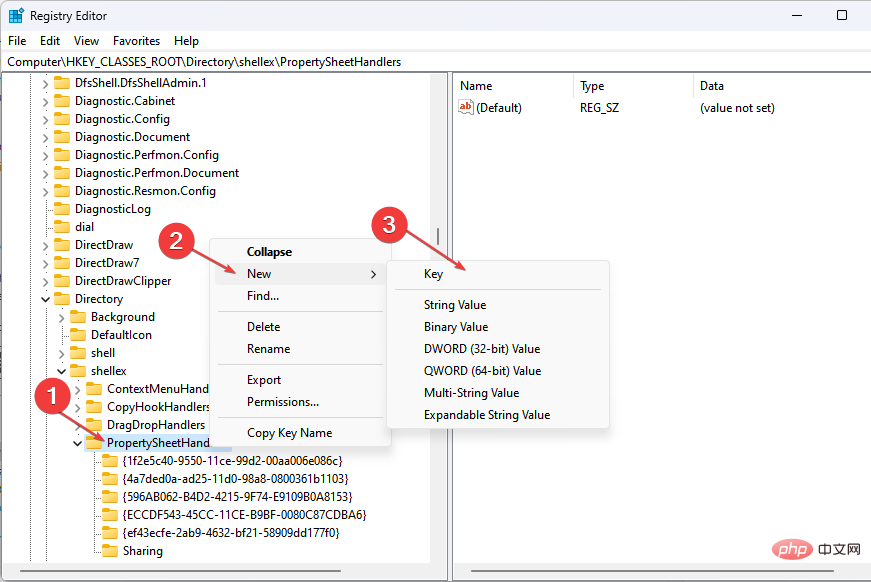 "를 선택한 다음 ".
"를 선택한 다음 ". 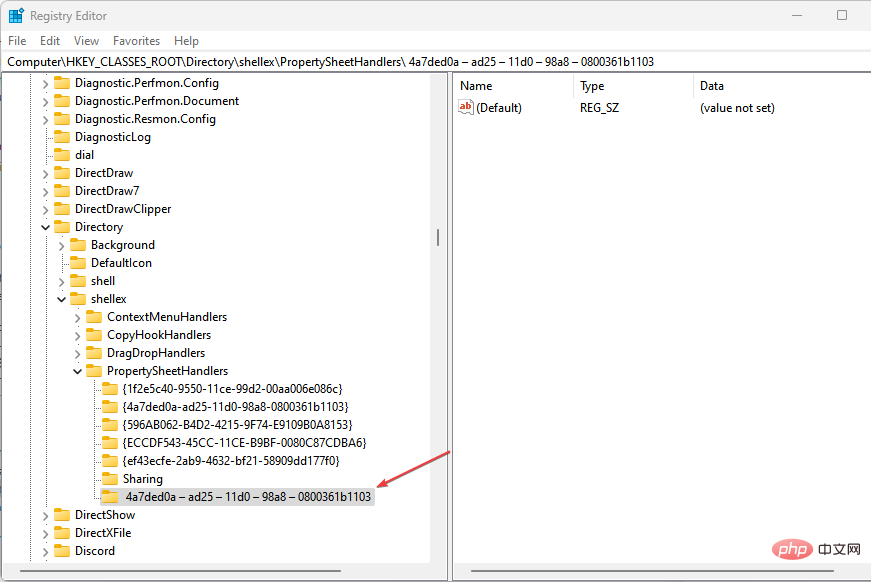 의 이름이 4a7ded0a – ad25 – 11d0 – 98a8 – 0800361b1103으로 변경되었습니다.
의 이름이 4a7ded0a – ad25 – 11d0 – 98a8 – 0800361b1103으로 변경되었습니다. 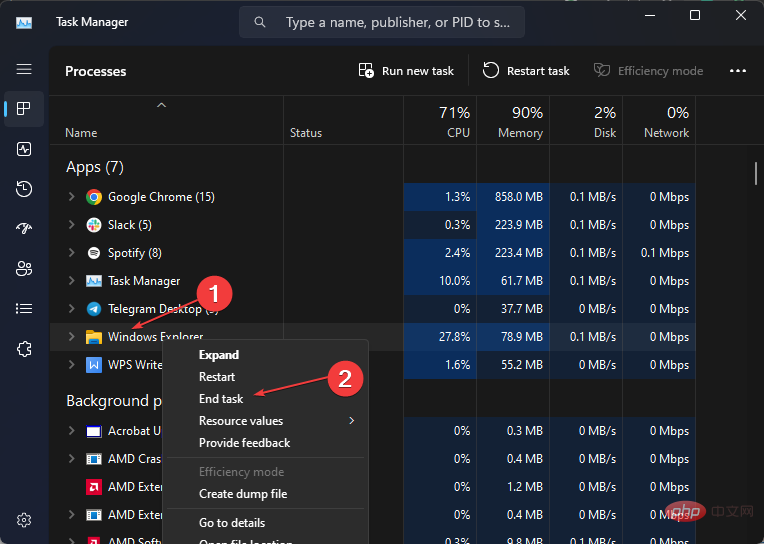 애플리케이션을 찾아 마우스 오른쪽 버튼으로 클릭하고 드롭다운 메뉴에서 작업 끝내기를 선택하세요.
애플리케이션을 찾아 마우스 오른쪽 버튼으로 클릭하고 드롭다운 메뉴에서 작업 끝내기를 선택하세요. 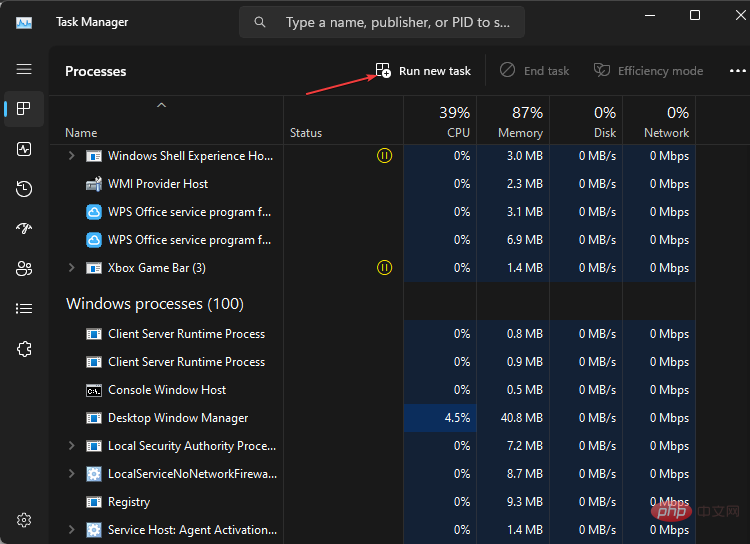 을 선택하고 메뉴에서 새 작업 실행을 클릭하세요.
을 선택하고 메뉴에서 새 작업 실행을 클릭하세요. 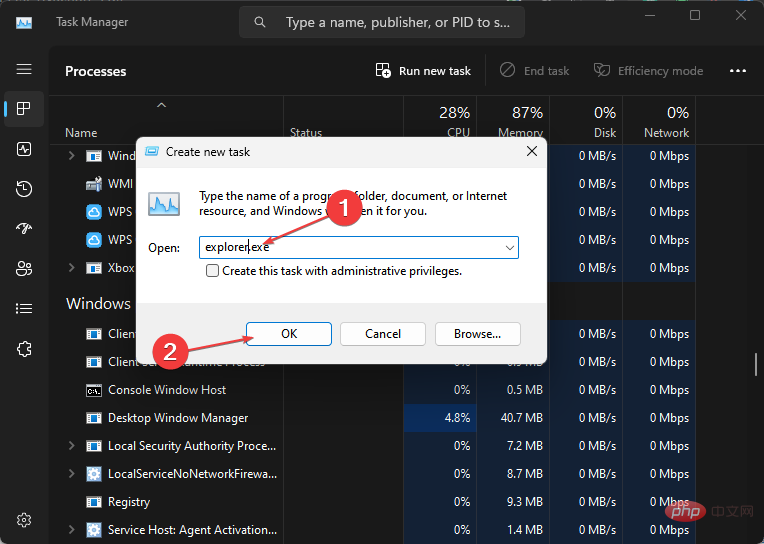 를 입력하고 확인을 클릭하여 컴퓨터에서 파일 탐색기 프로세스를 다시 시작하세요.
를 입력하고 확인을 클릭하여 컴퓨터에서 파일 탐색기 프로세스를 다시 시작하세요. 

